En este manual aprenderemos como actualizar el firmware indicado para nuestro equipo Fortigate 30E ya que es una parte importante por motivos de seguridad y optimización del equipo con una versión mejorada.
- Entramos con nuestra cuenta a Partner Portal Fortinet
- Paso 1. Entramos con nuestra cuenta a Partner Portal Fortinet y hacemos click en Support > Download > Firmware Images.
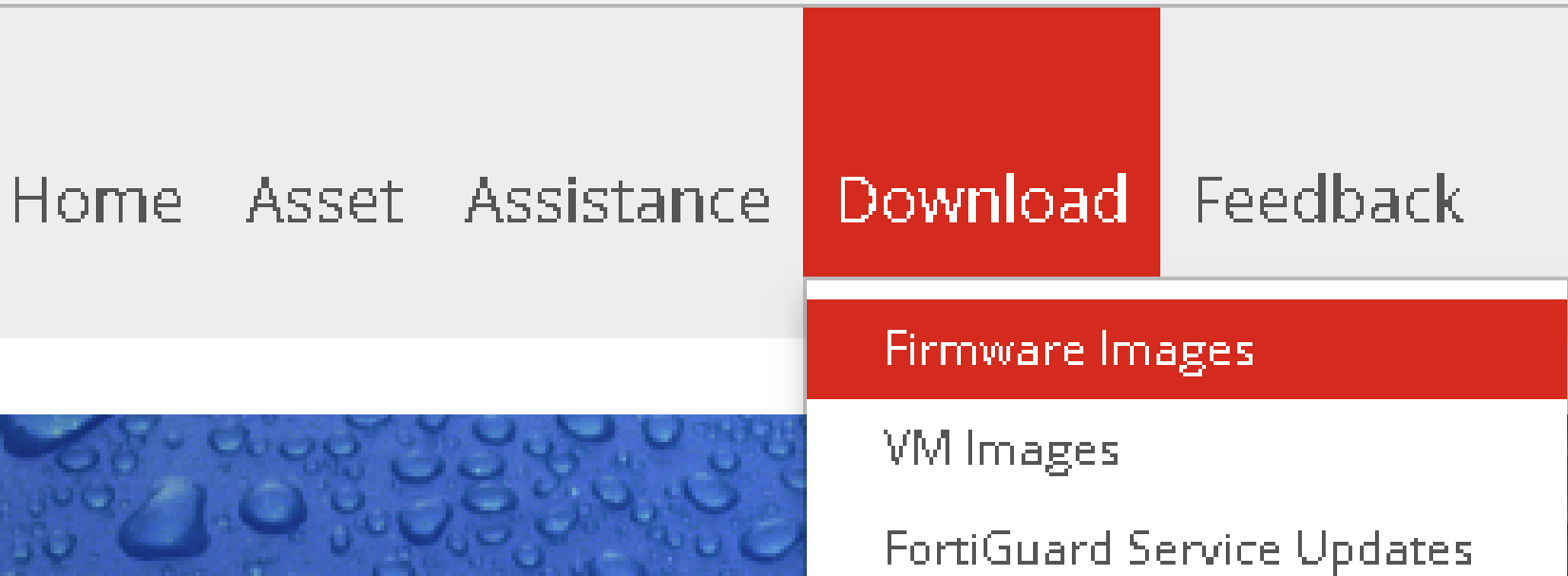
- Paso 1. Entramos con nuestra cuenta a Partner Portal Fortinet y hacemos click en Support > Download > Firmware Images.
- Descargamos la Versión más Actual para nuestro equipo
- Paso 2. Hacemos click en Download y luego en v5.0, buscamos la versión más actual en este caso 5.6 > 5.6.3 y descargamos el archivo FGT_30E_MI-v5 build 1547-Fortinet.out

- Paso 2. Hacemos click en Download y luego en v5.0, buscamos la versión más actual en este caso 5.6 > 5.6.3 y descargamos el archivo FGT_30E_MI-v5 build 1547-Fortinet.out
- Subimos el archivo Descargado
- Paso 3. Ahora vamos al FortiGate System > Firmware y hacemos click en Browse. Seleccionamos nuestro archivo descargado en el Paso 2 y esperamos a que cargue y por último se actualiza.
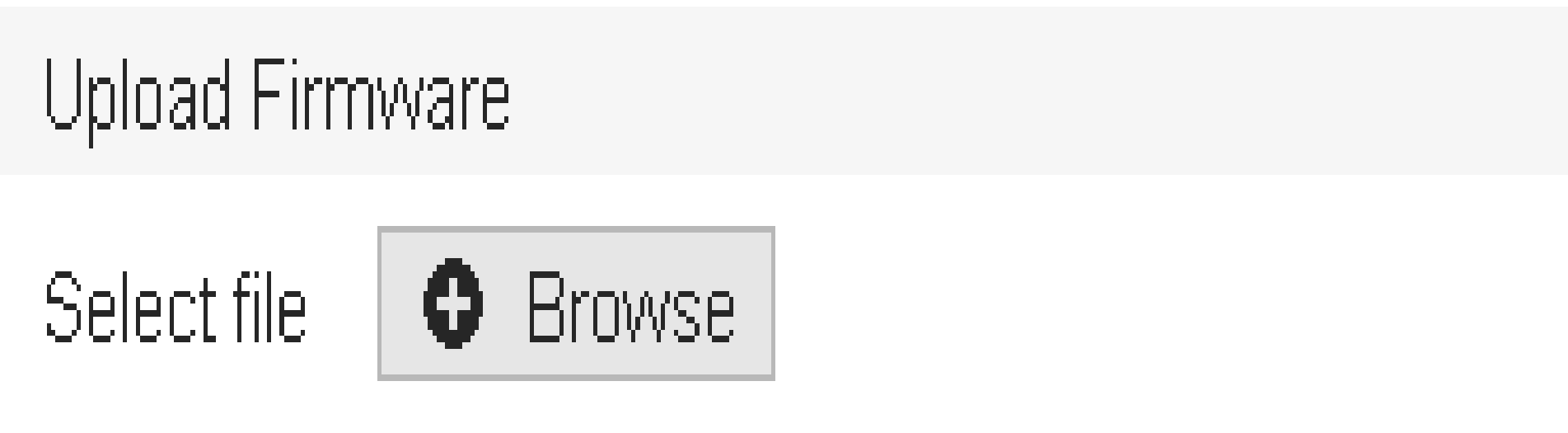
- Paso 3. Ahora vamos al FortiGate System > Firmware y hacemos click en Browse. Seleccionamos nuestro archivo descargado en el Paso 2 y esperamos a que cargue y por último se actualiza.
- Resultados
- Luego de cargar la actualización, nos dirigimos a System > Firmware y comprobamos que se haya actualizado. Esto nos servirá para tener nuestro FortiGate actualizado.
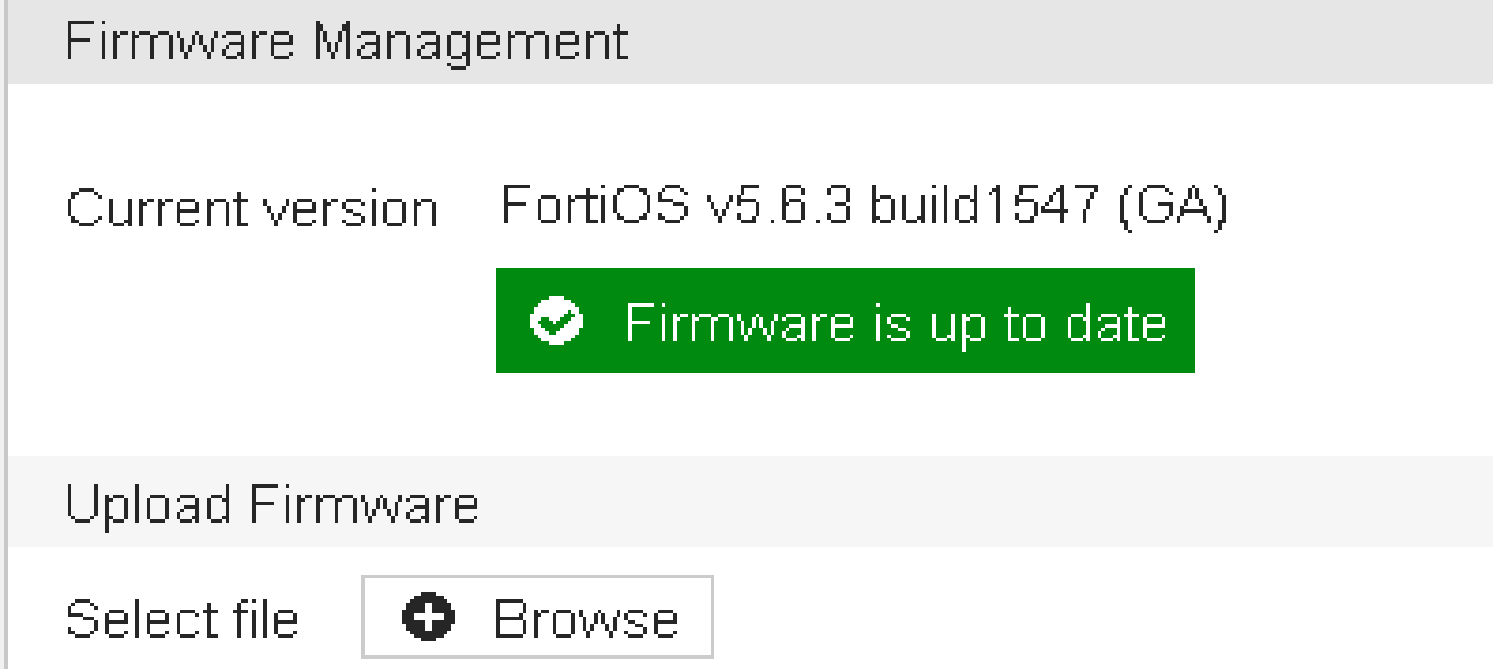
- Luego de cargar la actualización, nos dirigimos a System > Firmware y comprobamos que se haya actualizado. Esto nos servirá para tener nuestro FortiGate actualizado.
Grid Solutions es partner oficial de Fortinet, contamos con la experiencia en todo tipo de configuraciones. Si cuenta con alguna necesidad referente a equipos Fortigate u otros no dudes en Contactarnos.